Outlook'ta gelen tüm mesajların önem derecesini nasıl kaldırabilirsiniz?
Outlook'taki önem dereceleri (örneğin, Yüksek Önem veya Düşük Önem), e-postaları önceliklendirmenize yardımcı olabilir. Ancak bazen bu işaretleri kaldırmak isteyebilirsiniz, böylece gelen kutunuzu daha düzenli hale getirebilirsiniz. İşaretleri manuel olarak temizlemek veya süreci otomatikleştirmek isterseniz, bunu başarmak için birkaç yöntem bulunmaktadır. Bu eğitimde size Outlook'ta önem derecelerini kaldırmak için üç yöntemi adım adım anlatacağım. ![]() Bu yöntemler arasında manuel kaldırma, Kutools for Outlook'un gelişmiş kuralları ve Outlook'un yerel kuralları yer almaktadır.
Bu yöntemler arasında manuel kaldırma, Kutools for Outlook'un gelişmiş kuralları ve Outlook'un yerel kuralları yer almaktadır.
Tek bir alınan mesaj için önemli işareti manuel olarak kaldırın
Kutools ile gelen tüm mesajlar için tüm önemli işaretleri otomatik olarak kaldırın
Kurallar ile gelen tüm mesajlar için tüm önemli işaretleri otomatik olarak kaldırın
Tek bir alınan mesaj için önemli işareti manuel olarak kaldırın
Eğer sadece ara sıra önem derecesini kaldırmak istiyorsanız, manuel yöntem basit ve doğrudan bir çözümdür.
Adım 1: Önemli işaretini kaldırmak istediğiniz e-postayı bulun ve çift tıklayarak Mesaj penceresinde açın.
Adım 2: "Dosya" > "Bilgi" > "Özellikler" seçeneğine tıklayın. Ekran görüntüsüne bakınız:

Adım 3: Açılan Özellikler iletişim kutusunda, "Önem" kutusuna tıklayın, açılır listeden "Orta" seçeneğini seçin ve ardından "Tamam" düğmesine tıklayın. Ekran görüntüsüne bakınız:

Adım 4: Şimdi Mesaj penceresine geri döndüğünüze göre, önce "Kaydet" düğmesine, ardından "Kapat" düğmesine tıklayın. Ekran görüntüsüne bakınız:

Artık bu e-postadan Önemli işareti kaldırılmıştır.
Sınırlamalar:
- Çok sayıda e-posta için zaman alıcıdır.
- Her e-posta için manuel çaba gerektirir.
Kutools ile gelen tüm mesajlar için tüm önemli işaretleri otomatik olarak kaldırın
"Kutools for Outlook", gelen mesajlardan önem derecelerini otomatik olarak kaldırmaya olanak tanıyan "Gelişmiş Kurallar" özelliğiyle güçlü ve verimli bir çözüm sunmaktadır.
Outlook verimsizliğine veda edin! Kutools for Outlook, toplu e-posta işleme işini kolaylaştırır - artık ücretsiz AI destekli özelliklerle! Kutools for Outlook'u Şimdi İndirin!!
Adım 1. Kutools for Outlook'u indirip yükleyin, Outlook'u açın ve "Kutools" > "Gelişmiş Kurallar" seçeneğine tıklayın.
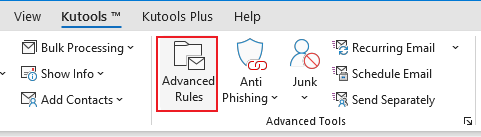
Adım 2. "Gelişmiş Kurallar" iletişim kutusunda, "Kural Aralığı"nı seçin (tüm hesaplar veya belirli bir hesap), ardından yeni bir kural oluşturmak için "Yeni"ye tıklayın.
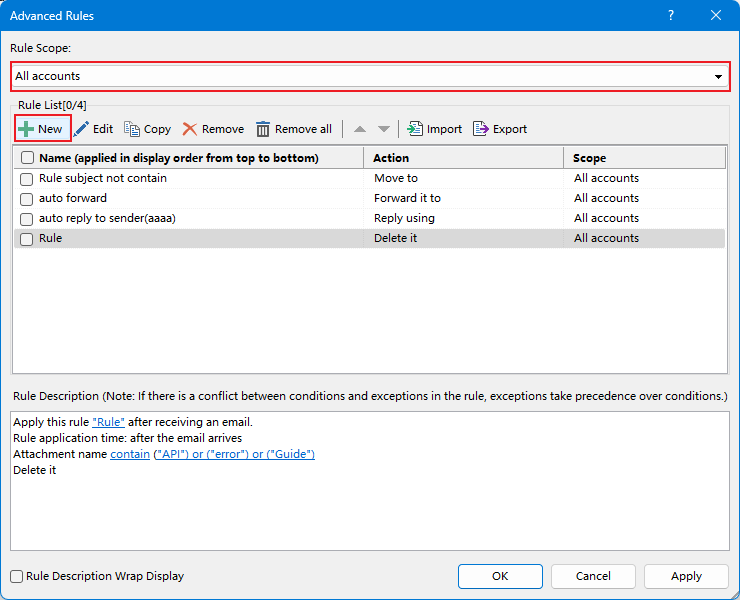
Adım 3. "Yeni Kural Oluşturmanın 1. Adımı" iletişim kutusunda, "Önemli olarak işaretlenmiş" seçeneğini işaretleyin, ardından açılır diyalog penceresinin açılır listesinden "Yüksek" seçeneğini seçin ve "Tamam"a tıklayın.
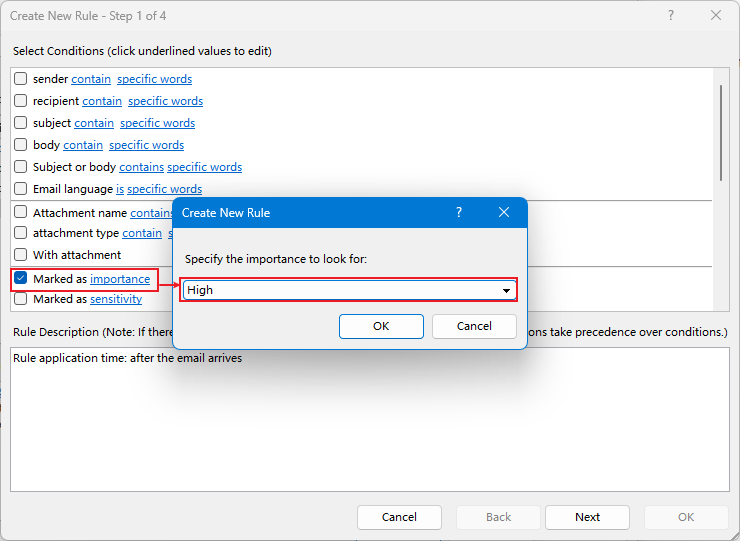
Adım 4. Yeni Kural Oluşturmanın 2. adımına gitmek için "İleri"ye tıklayın, "Önemli olarak işaretlenmiş" seçeneğini işaretleyin, ardından açılır diyalog penceresinin açılır listesinden "Orta" seçeneğini seçin ve "Tamam"a tıklayın.
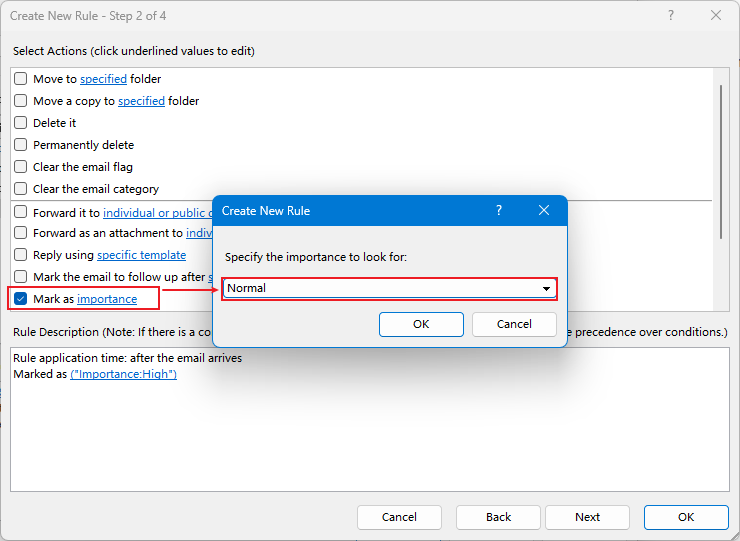
Adım 5. Yeni Kural Oluşturmanın 3. adımına geçmek için "İleri"ye tıklayın ve "istisnalar"ı seçin. "İleri"ye tıklayın.
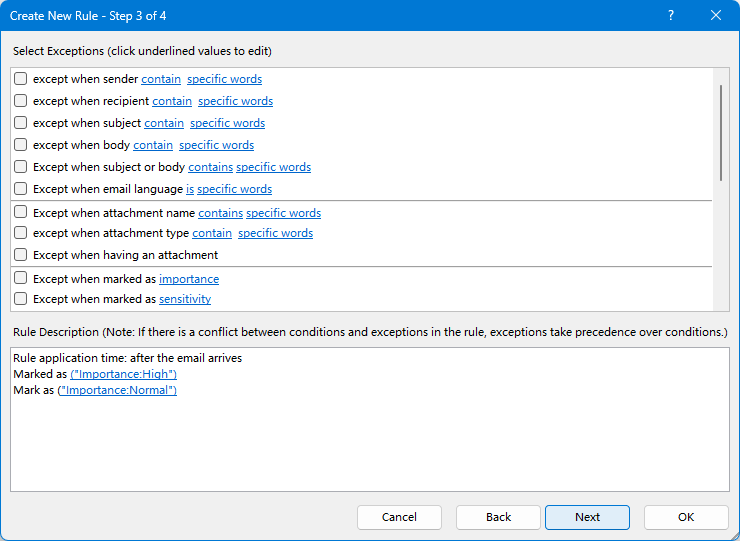
Adım 6. Kurala bir "İsim" verin ve bazı notlar ekleyin. "Tamam" > "Tamam"a tıklayın.
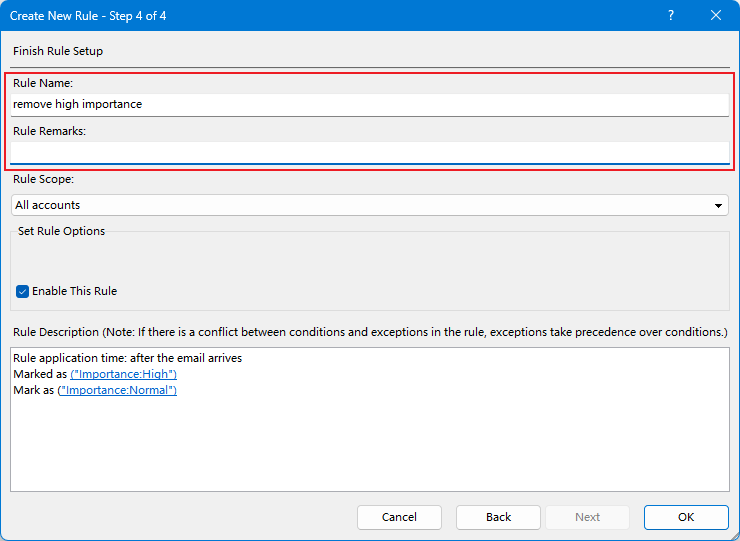
Şimdi itibaren, yüksek önem derecesi olarak işaretlenmiş tüm gelen e-postalar otomatik olarak normal olarak işaretlenecektir.
Özellikler:
- Gelen mesajlardan önem derecelerini otomatik olarak kaldırır.
- Kurulumu ve yönetimi kolaydır.
- Outlook içinde sorunsuz çalışır.
- Kutools eklentisinin satın alınması ve yüklenmesi gerekmektedir.
Kurallar ile gelen tüm mesajlar için tüm önemli işaretleri otomatik olarak kaldırın
Outlook'un yerleşik kuralları da önem derecelerini otomatik olarak kaldırmak için kullanılabilir, ancak kurulum işlemi Kutools'a kıyasla daha karmaşıktır.
Adım 1: Posta görünümüne geçin ve Kurallar ve Uyarılar iletişim kutusunu açın.
- Outlook 2007'de lütfen "Araçlar" > "Kurallar ve Uyarılar" seçeneğine tıklayın.
- Outlook 2010 ve 2013'te lütfen "Ana Sayfa" sekmesindeki "Kurallar" > "Kuralları Yönet & Uyarılar" seçeneğine tıklayın.

Adım 2: Kurallar ve Uyarılar iletişim kutusunda, lütfen "E-posta Kuralları" sekmesindeki "Yeni Kural" seçeneğine tıklayın. Ekran görüntüsüne bakınız:

Adım 3: Kurallar Sihirbazı iletişim kutusunda, "Alınan mesajlara kural uygula" seçeneğini vurgulayın ve "İleri" düğmesine tıklayın.
Adım 4: Yeni Kurallar Sihirbazı iletişim kutusunda, ekran görüntüsüne bakınız:
- "önemli olarak işaretlenmiş" seçeneğini işaretleyin;
- "önem" yazısına tıklayın;
- Gelen Önem iletişim kutusunda, "Aranacak önemi belirtin" yazısının altındaki kutuya tıklayın ve açılır listeden "Yüksek" seçeneğini seçin;
- Önem iletişim kutusunu kapatmak için "Tamam" düğmesine tıklayın;
- Kurallar Sihirbazı iletişim kutusundaki "İleri" düğmesine tıklayın.

Adım 5: Şimdi yeni bir Kurallar Sihirbazı iletişim kutusu aldınız; ekran görüntüsüne bakınız:
- "önemli olarak işaretle" seçeneğini işaretleyin;
- "önem" yazısına tıklayın;
- Açılan Önem iletişim kutusunda, "Ayarlamak için önemi belirtin:" yazısının altındaki kutuya tıklayın ve açılır listeden "Orta" seçeneğini seçin;
- Bu "Önem" iletişim kutusunu kapatmak için "Tamam" düğmesine tıklayın;
- Kurallar Sihirbazı iletişim kutusundaki "İleri" düğmesine tıklayın.

Adım 6: Yeni iletişim kutusundaki "İleri" düğmesine tıklayın.
Adım 7: Şimdi son Kurallar Sihirbazı iletişim kutusuna geldiniz. "Bu kural için bir isim belirtin" bölümündeki kutuya özel kural için bir isim girin ve "Son" düğmesine tıklayın.

Not: "Bu kuralı şimdi “klasör adı” içindeki mevcut mesajlarda çalıştır" seçeneğini işaretlemek isteğe bağlıdır. Eğer işaretlerseniz, zaten “klasör adı” içinde bulunan tüm e-posta mesajlarının tüm önem işaretlerini kaldırır.
Adım 8: Kurallar ve Uyarılar iletişim kutusundan çıkmak için "Tamam" düğmesine tıklayın.
Şimdi itibaren, tüm Önem işaretleri ![]() Microsoft Outlook'ta mesajlar geldikten sonra otomatik olarak kaldırılacaktır.
Microsoft Outlook'ta mesajlar geldikten sonra otomatik olarak kaldırılacaktır.
Özellikler:
- Outlook'a entegre — ek araç gerektirmez.
- Önem işaretlerinin kaldırılmasını otomatikleştirir.
- Kutools'a kıyasla daha karmaşık kurulum işlemi.
En İyi Ofis Verimlilik Araçları
Son Dakika: Kutools for Outlook Ücretsiz Sürümünü Sunmaya Başladı!
Yepyeni Kutools for Outlook ile100'den fazla etkileyici özelliği deneyimleyin! Şimdi indir!
📧 E-posta Otomasyonu: Otomatik Yanıt (POP ve IMAP için kullanılabilir) / E-posta Gönderimini Zamanla / E-posta Gönderirken Kurala Göre Otomatik CC/BCC / Gelişmiş Kurallar ile Otomatik Yönlendirme / Selamlama Ekle / Çoklu Alıcılı E-postaları Otomatik Olarak Bireysel Mesajlara Böl...
📨 E-posta Yönetimi: E-postayı Geri Çağır / Konu veya diğer kriterlere göre dolandırıcılık amaçlı e-postaları engelle / Yinelenen e-postaları sil / Gelişmiş Arama / Klasörleri Düzenle...
📁 Ekler Pro: Toplu Kaydet / Toplu Ayır / Toplu Sıkıştır / Otomatik Kaydet / Otomatik Ayır / Otomatik Sıkıştır...
🌟 Arayüz Büyüsü: 😊 Daha Fazla Şık ve Eğlenceli Emoji / Önemli e-postalar geldiğinde uyarı / Outlook'u kapatmak yerine küçült...
👍 Tek Tıkla Harikalar: Tümüne Eklerle Yanıtla / Kimlik Avı E-postalarına Karşı Koruma / 🕘 Gönderenin Saat Dilimini Göster...
👩🏼🤝👩🏻 Kişiler & Takvim: Seçilen E-postalardan Toplu Kişi Ekle / Bir Kişi Grubunu Bireysel Gruplara Böl / Doğum günü hatırlatıcısını kaldır...
Kutools'u tercih ettiğiniz dilde kullanın – İngilizce, İspanyolca, Almanca, Fransızca, Çince ve40'tan fazla başka dili destekler!


🚀 Tek Tıkla İndir — Tüm Ofis Eklentilerini Edinin
Şiddetle Tavsiye Edilen: Kutools for Office (5'i1 arada)
Tek tıkla beş kurulum paketini birden indirin — Kutools for Excel, Outlook, Word, PowerPoint ve Office Tab Pro. Şimdi indir!
- ✅ Tek tık kolaylığı: Beş kurulum paketinin hepsini tek seferde indirin.
- 🚀 Her türlü Ofis görevi için hazır: İhtiyacınız olan eklentileri istediğiniz zaman yükleyin.
- 🧰 Dahil olanlar: Kutools for Excel / Kutools for Outlook / Kutools for Word / Office Tab Pro / Kutools for PowerPoint